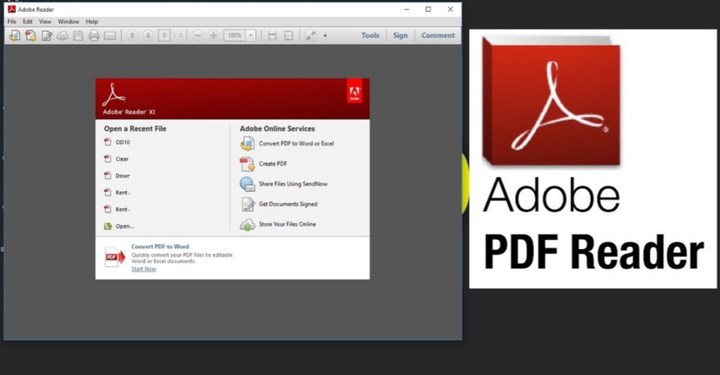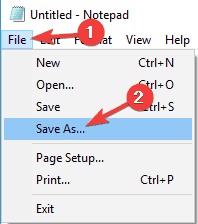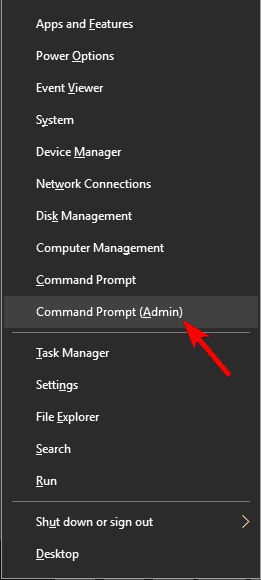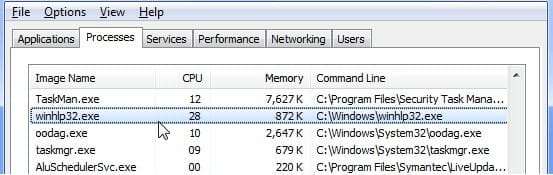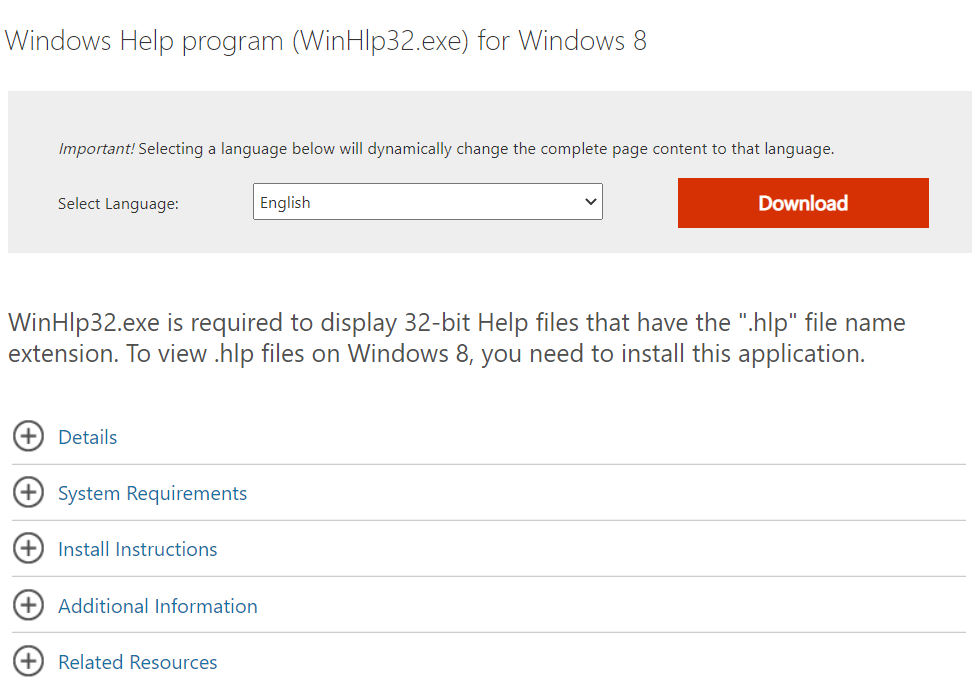Så här: Öppna .hlp-filer på Windows 10 (fullständig guide)
Detta är en relativt enkel procedur, men för att göra det måste du hitta en korrekt omvandlare online. Det finns många gratisomvandlare online, så gärna prova någon av dem.
5 Använd kommandotolken
Enligt användare kan du kanske öppna .hlp-filer på din dator genom att bara köra några kommandon från kommandotolken. För att göra det måste du först kopiera winhlp32.exe från en Windows XP-maskin.
Tänk på att du måste kopiera filen från en 32-bitarsversion av XP om du använder en 32-bitarsversion av Windows 10. Detsamma gäller för 64-bitarsversioner.
Om du kopierar winhlp32.exe från en 32-bitarsversion av Windows XP till en 64-bitarsversion av Windows 10 kanske den här proceduren inte fungerar.
Själva processen är lite komplicerad, så se till att följa instruktionerna noggrant. Så här åtgärdar du problemet:
- Skapa en TEMP- mapp på din D-enhet. Katalogens plats skulle vara D: TEMP.
- Kopiera nu winhelp32.exe till D: TEMP- katalogen.
- Öppna Anteckningar och klistra in följande rader:
**@echo off**
**set crtpth=%CD%**
**takeown /f "%windir%winhlp32.exe" >nul**
**icacls "%windir%winhlp32.exe" /grant *S-1-5-32-544:F >nul**
**copy /y "%crtpth%winhlp32.exe" %windir%**
**icacls "%windir%winhlp32.exe" /setowner "NT ServiceTrustedInstaller" >nul**
**echo.**
**echo Done.**
**echo.**
**echo Press any key to Exit**
**pause >nul**
**exit**
- Klicka nu på Arkiv och sedan Spara som.
![Så här: Öppna .hlp-filer på Windows 10 (fullständig guide)]()
- Ställ in Spara som typ till Alla filer. Ange önskat filnamn som Win10-Hlp32-Fix.cmd. Välj D: TEMP som sparplats och klicka på knappen Spara.
![Så här: Öppna .hlp-filer på Windows 10 (fullständig guide)]()
- Nu måste du starta kommandotolken som administratör. För att göra det, tryck helt enkelt på Windows-tangenten + X för att öppna Win + X-menyn och välj Kommandotolken (Admin). Om kommandotolken inte är tillgänglig kan du använda PowerShell (Admin) istället.
![Så här: Öppna .hlp-filer på Windows 10 (fullständig guide)]()
- När kommandotolken startar växlar du till D: TEMP- katalogen och kör:
Win10-Hlp32-Fix.cmdOm du inte känner till kommandotolken bör du kunna växla katalogen med kommandot cd.
Efter att ha kört Win10-Hlp32-Fix.cmd bör problemet lösas och du kan se .hlp-filer på din dator. Detta är en avancerad lösning, så läs och följ instruktionerna noggrant.
Återigen måste vi nämna att du behöver en 32-bitarsversion av Windows XP om du använder en 32-bitarsversion av Windows 10. Detsamma gäller för 64-bitarsversionen.
7 Dra önskad fil till winhlp32.exe
Enligt användare måste du kopiera winhlp32.exe från en Windows XP för att kunna se .hlp-filen naturligt på Windows 10.
Du kan dock också behöva ändra dina säkerhetsbehörigheter och ersätta vissa systemfiler.
Enligt användare kanske du kan undvika alla dessa problem genom att helt enkelt hitta .hlp-filen som du vill öppna och dra till filen winhlp32.exe.
Detta öppnar .hlp-filen automatiskt utan att ändra dina säkerhetsbehörigheter och du kan se innehållet i filen.
8 Ladda ner winhlp32.exe från Microsoft
Microsoft bestämde sig för att ta bort winhlp32.exe från Windows Vista eftersom det inte uppfyllde sina säkerhetsstandarder och eftersom Vista inte var en del av Windows.
Du kan dock fortfarande ladda ner den om du vill direkt från Microsofts webbplats.
För att göra det, följ bara den här länken för att ladda ner winhlp32.exe. När du har gjort det borde du kunna öppna .hlp-filer med den här applikationen.
Tänk på att den här versionen är för Windows 8, men du bör också kunna använda den med Windows 10.
9 Ladda ner Windows 8.1-uppdateringen och extrahera filen från den
Detta är en avancerad lösning, men den fungerar enligt användarna. Den här lösningen är starkt beroende av kommandotolken, så var noga med att ange nödvändiga kommandon korrekt.
Om du inte känner till kommandotolken kanske du vill hoppa över den här lösningen eller läsa en snabb handledning för att bättre förstå hur kommandotolken fungerar.
För att lösa problemet med .hlp-filer måste du göra följande:
- Ladda ner Windows 8.1-uppdateringsfilen.
- Starta kommandotolken som administratör.
- När kommandotolken startar kör du följande kommandon:
**md ContentMSU**
**expand Windows8.1-KB917607-x64.msu /F:* .ContentMSU cd ContentMSU**
**md ContentCAB**
**expand Windows8.1-KB917607-x64.cab /F:* .ContentCAB**
**cd ContentCAB**
**dir amd64*en-*.**
**cd amd64_microsoft-windows-winhstb.resources_31bf3856ad364e35_6.3.9600.20470_en-us_1ab8cd412c1028d0**
**takeown /f "%SystemRoot%en-uswinhlp32.exe.mui"**
**icacls "%SystemRoot%en-uswinhlp32.exe.mui" /grant "%UserName%":F**
**ren %SystemRoot%en-uswinhlp32.exe.mui winhlp32.exe.mui.w10**
**copy winhlp32.exe.mui %SystemRoot%en-uswinhlp32.exe.mui**
**takeown /f "%SystemRoot%winhlp32.exe"**
**icacls "%SystemRoot%winhlp32.exe" /grant "%UserName%":F**
**ren %SystemRoot%winhlp32.exe winhlp32.exe.w10**
**cd ..**
**dir *.exe /s**
**cd "amd64_microsoft-windows-winhstb_31bf3856ad364e35_6.3.9600.20470_none_1a54d9f2f676f6c2"**
**copy winhlp32.exe %SystemRoot%winhlp32.exe**
När du har gjort det borde du kunna köra .hlp-filer på din dator. Tänk på att den här lösningen är ganska avancerad, och om du inte är försiktig kan du skada din Windows-installation.
Det är värt att nämna att den här lösningen bara fungerar med den engelska versionen av Windows 10, så om du använder en annan version måste du ersätta en- och en-us med rätt parametrar i kommandotolken som matchar din version.
Windows 10 har inte inbyggt stöd för att öppna .hlp-filer, men om du har en äldre applikation som fortfarande använder dessa filer kan du försöka undvika denna begränsning genom att använda en av våra lösningar.
Vi vill höra dina åsikter om denna fråga, så kommentera gärna i det dedikerade avsnittet nedan.